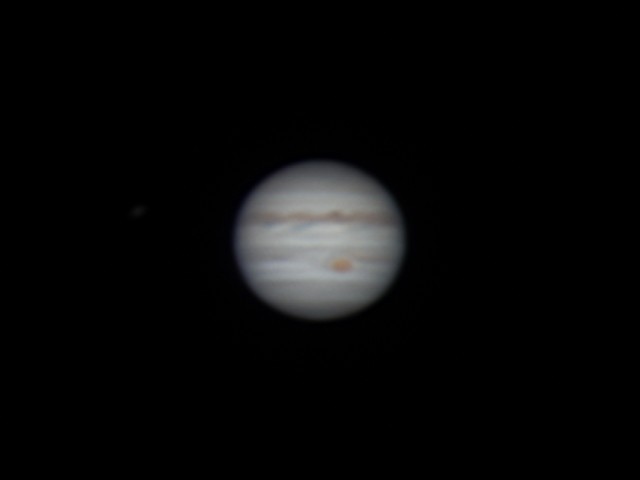9日に木星が衝を迎えたということもあってか、巷では WinJUPOS の話題がちらほら。多機能で見るからに難しそうな気がして手を出していませんでしたが、LRGB 合成に使ってみようと先日試してみたところ、木星に関しては割とスムースに使えるとわかったので、自分用メモも兼ねて手順をまとめてみました。最低限のことしかわかってないので最低限のことしか書いていませんが…
目的
ここでは WinJUPOS の「De-rotation of R/G/B frames」という機能を使ってLRGB合成を行います。
LRGB合成は、カラーカメラで撮ったRGB画像(色情報の画像)と、カラーカメラに比べて解像度や感度に勝るモノクロカメラで撮ったL画像(輝度情報の画像)とを合成することで、解像度の高いカラー画像を得るための手法です。
LRGB合成をやる場合、通常はL画像用とRGB画像用の2回に分けて動画を撮影するのですが*1 木星のような自転の速い惑星を撮る場合、1分程度の動画撮影でも1回目と2回目で模様の位置が違うのがはっきりわかるくらいに自転してしまいます。これをそのまま合成してもブレたようになってしまって目的とする解像度の高い画像が得られません。
そこで WinJUPOS の De-rotation 機能を使います。この機能は自転による惑星の模様の移動量を計算して自転後の画像から自転前の画像(あるいはその逆)を生成するものです。この機能を応用してRGB画像をあたかもL画像と同時に撮影したかのような画像に変換した上で、L画像と合成するのが「De-rotation of R/G/B frames」機能です。
インストールと初期設定
ここからインストーラ(setup file)をダウンロードして実行します。画面の指示に従えば問題ないです。
インストール後 WinJUPOS を起動して以下の初期設定を行います。
- メインメニューの [Program - Language]でインターフェースの言語を設定。英語、フランス語、ドイツ語から選択できます。日本語はありません。英語は苦手ですがフランス語とドイツ語は全くわからないので英語を選択しました…
- メインメニューの [Program - Celestial body] から撮影した天体を選択します。今回は木星なので Jupiter を選択しました。
- Jupiter を選択すると「Please choose the WinJUPOS data directory!」というダイアログが出て [OK] を押すと「WinJUPOS Preferences (Jupiter)」ダイアログが表示されます。惑星毎の作業環境設定ですが、何も考えず [OK] で閉じて問題ないと思います。
作業のおおまかな流れ
「De-rotation of R/G/B frames」機能によるLRGB合成は大まかに以下のような手順で作業します。
- スタックしたL画像とRGB画像(どちらもwavelet処理をかける前の画像)を用意します。
- 各画像について「Image measurment」機能で画像上の木星の位置や向きを計測して、結果を保存した ims ファイル(拡張子 .ims のファイル)を作成します。
- 作成した ims ファイルを「De-rotation of R/G/B frames」機能で読み込んでLRGB合成画像を生成します。
Image measurment 機能
- メインメニューの [Recording - Image measurement...] を選択して「Measurements of Jupiter images」画面を表示します。
- [Imag.] タブを選択して [Open image (F7)] でL画像を選択します。
- [Imag.] タブ上の入力欄に撮影データを入力します。*2
- Date/UT: 撮影日時を世界時(UT)で入力します。グリニッジ標準時で問題ないと思います。日本の場合撮影日時から9時間引いた値を入力すればOKです。日付の方も変わることがあるので注意しましょう。また時刻の秒の部分はそのまま入力できず分の小数(30秒なら0.5分とか)で入力することになっているので計算して入力しましょう…
- Geogr. longit.: 観測地の経度です。単位は度・分で入力します。よこはま動物園ズーラシアなら+139度32分です。*3
- Geogr. latit.: 観測値の緯度です。単位は度・分で入力します。よこはま動物園ズーラシアなら+35度30分です。
- [Adj.] タブを選択して [Channel (F9)] で Grey を選択します(L画像なので)
- [Gamma (G)], [Contrast (C)], [Brightness (B)] あたりの設定は画面表示上の効果だけで後の画像処理には影響ないようです。必要なら見やすいように調整しましょう。
- 木星の大きさと位置と向きを表す白い枠線が表示されていますが、通常画像の木星とは一致しないので、一致させるように調整します。木星の場合は [Outline frame - Automatic detection] で自動調整できます。
- 自動調整の結果が満足いかない場合は手動で調整します。調整は [Adj.] タブを選択した状態でキーボードから行います。
- 矢印キー: 枠線を上下左右に平行移動します。
- Page Up/Page Down キー: 枠線を拡大/縮小します。
- N/P キー: 枠線を右/左に回転します。
- Shiftキー: 他のキーと同時に押すこと調整量が微動になります。
- 調整がうまくいったら [Save (F2)] で ims ファイルを保存します。ファイル名は撮影時刻を元にしたファイル名が自動的に付きますが必要に応じて変更します。
- RGB画像についても同様の作業を行います。ただしカラー画像なので [Adj.] タブの [Channel (F9)] では Colour を選択します。
- 作業が終わったら ims ファイルを保存します。これで ims ファイルを2つ作成しました。「Measurements of Jupiter images」画面は閉じて構いません。
De-rotation of R/G/B frames 機能
- メインメニューの [Tools - De-rotation of R/G/B frames...] を選択して「De-rotation of R/G/B frames」画面を表示します。
- Red channel の入力欄の3つ右の [...] ボタンを押して先ほど作成したRGB画像の ims ファイルを選択します。
- Green channel, Blue Channel でも同様にして同じ ims ファイルを選択します。
- Luminescence ではL画像の ims ファイルを選択します。
- 必要に応じて Quadratic image size を調整します。デフォルトだと合成結果が木星が画像いっぱいに写る大きさにトリミングされるので、衛星を含めたい場合などは大きめのサイズを設定します。
- [Image orientation] で結果画像で木星の向きを北を上にする(North at top)か南を上ににするか(South at top)選択できます。デフォルトは South at top です。
- [Compile image (F12)] を押すと合成を開始します。
- LRGB画像が保存され、表示されます。
仕上げ
あとはLRGB画像を Registax 等で処理してできあがり。
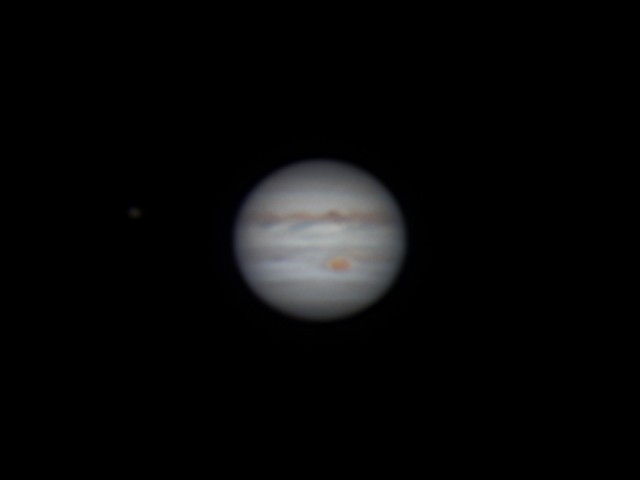
笠井 BLANCA-80EDT (D80mm f480mm F6 屈折), 笠井FMC3枚玉2.5倍ショートバロー (合成F17.6), ZWO IR/UVカットフィルター 1.25", ZWO ADC 1.25" / Vixen SX2 / L:ZWO ASI290MM, RGB:ZWO ASI290MC / L,RGB:露出 1/60s x 1250コマをスタック処理 / AutoStakkert!3 3.0.14, WinJUPOS 10.3.9, RegiStax 6.1.0.8, Photoshop CC, Lightroom Classic CC で画像処理
L画像(wavelet処理済)はこちら。
RGB画像(wavelet処理済)はこちら。
L画像の画質がいまいちなのでわかりにくいですが、LRGB画像はRGB画像と比べて少しくっきりした感じになっています。大赤斑の位置から De-rotation の効果もわかります。